Geração de blog com um clique no GetGenie: um novo recurso revelado
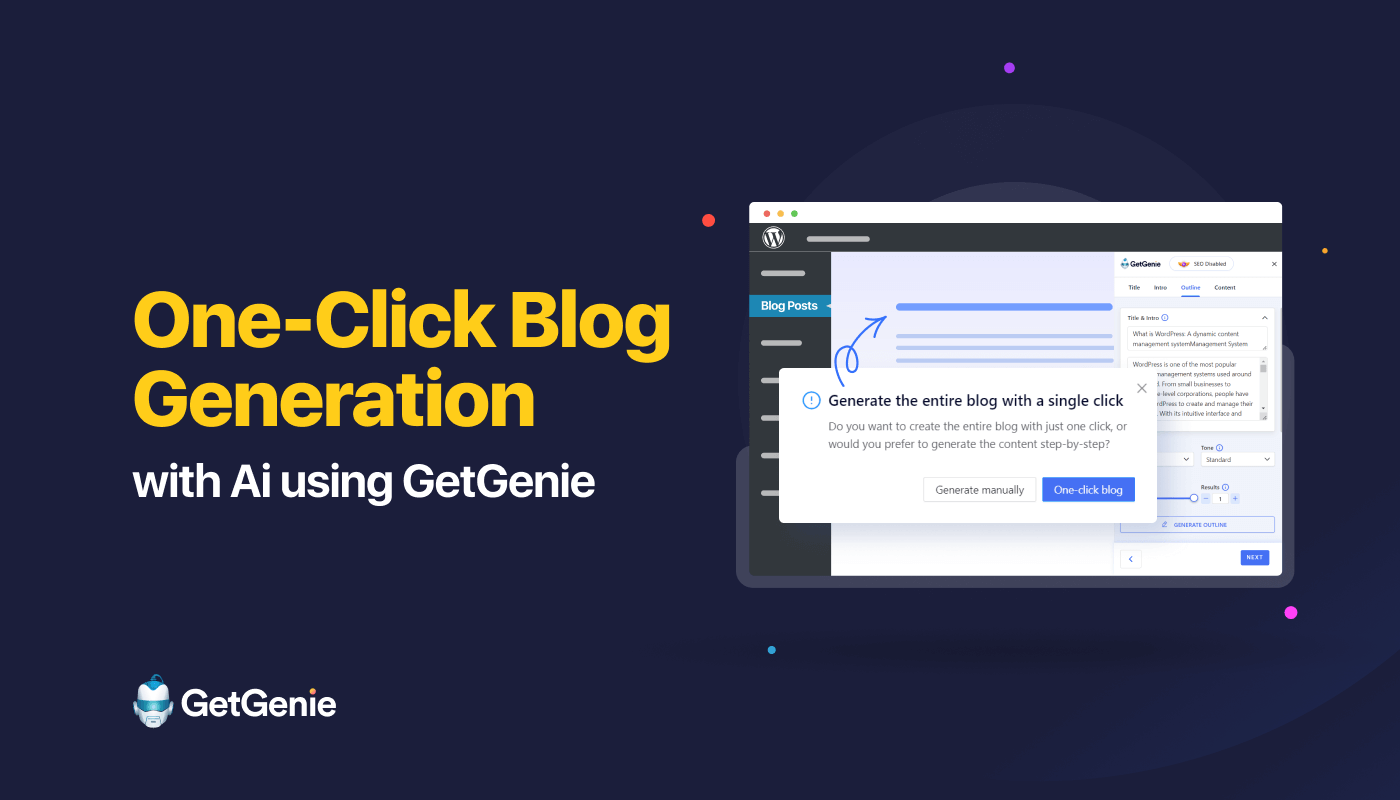
E se você pudesse escrever uma postagem completa no blog com apenas um clique? Parece bom demais para ser verdade, certo?
E adivinha! Temos o prazer de apresentar a você o “Blog com um clique” — um novo recurso do assistente de redação GetGenie Ai. Este recurso está integrado ao modelo Blog Wizard mais útil do GetGenie.
Usando este recurso de blog com 1 clique, agora você pode escrever uma postagem inteira no blog em vez de gerar conteúdo para cada título, um por um. E a melhor parte é que você pode escrever conteúdo para Sites WordPress bem como usar esse recurso por meio O playground do GetGenie se você não for um usuário do WordPress.
Vamos explorar como o blog One-click da GetGenie funciona para uma geração contínua de conteúdo.
- Geração de blog com um clique no GetGenie Ai: Visão geral
- Como escrever uma postagem completa no blog com o recurso de blog com um clique (2 métodos)
- Avalie a pontuação do conteúdo e verifique o plágio
- Gerar conteúdo manualmente – método alternativo
- Palavras Finais
Geração de blog com um clique no GetGenie Ai: Visão geral
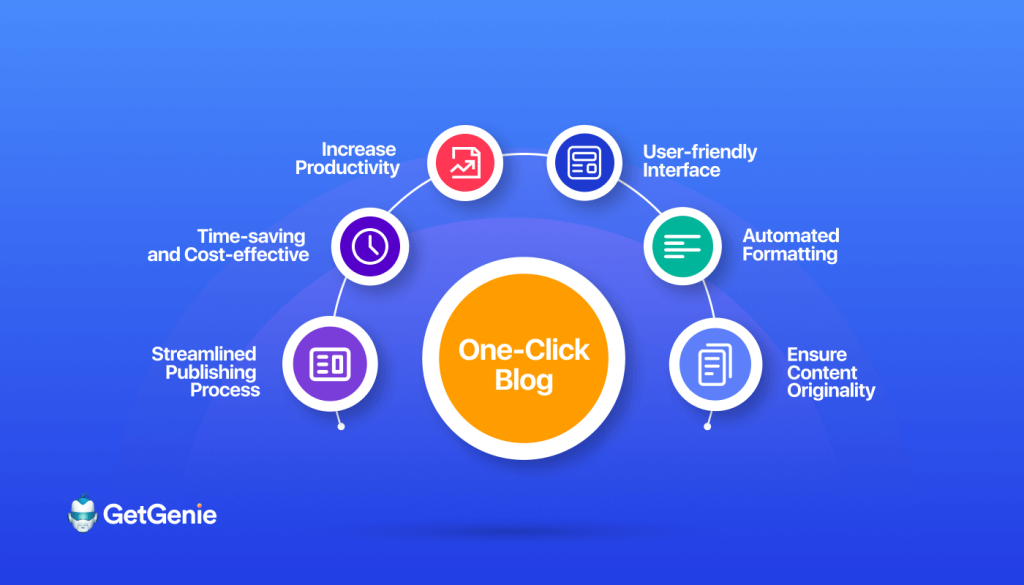
➔ Selecione o assistente do blog
Estrondo! A postagem inteira do blog estará pronta em segundos.
➔ Escolha um idioma, ajuste o nível de criatividade e o número de resultados
➔ Gere introdução, título e esboço do blog
➔ Selecione a opção “Blog com um clique”
Como escrever uma postagem completa no blog com o recurso de blog com um clique (2 métodos)
O recurso de criação de postagem de blog com um clique foi projetado e desenvolvido para geração de postagens em blogs sem complicações. É por isso que está integrado no Recurso Assistente de Blog. Como resultado, você pode escrever uma postagem completa contendo um título, uma introdução e alguns títulos.
Além disso, você pode navegar por outros recursos do Blog Wizard, incluindo análise do concorrente, pontuação de conteúdo e verificador de plágio.
Vamos ver dois métodos de uso do recurso de blog com um clique do GetGenie para escrita de conteúdo no WordPress e no Webview Playground.
Método 1: use a geração de blog com um clique no site WordPress
Para aproveitar o recurso de blog com um clique em seu site WordPress, basta seguir as seguintes etapas –
Passo 1 – Instale GetGenie e ative a licença
Primeiro, instale o Plug-in GetGenie ao seu site WordPress e ative a licença. No entanto, GetGenie oferece 2.500 palavras gratuitas para nossos valiosos usuários.
O processo de instalação e ativação é super fácil. Para saber mais, confira esta documentação para obter um guia passo a passo para instalar e ativar a licença GetGenie em seu site WordPress.
Etapa 2 – Selecione o modelo do assistente de blog e gere o título do blog
Depois que o GetGenie estiver instalado e ativado, você poderá começar a escrever conteúdo usando o recurso de geração de blog com um clique.
Vá para o painel do WordPress. Navegue diretamente no GetGenie clicando em “Escrita GetGenie Ai”.
Ou crie uma nova postagem passando o mouse sobre “Postagens – Adicionar novo”. Em seguida, clique em "Escreva para mim". E todos os mais de 37 modelos aparecerão na barra lateral direita.
- Selecione os “Assistente de blog” modelo
- Escreva o palavra-chave e contexto (opcional) da palavra-chave
- Você pode ligar o Modo SEO e selecione o região para análise de palavras-chave
Você pode analisar o volume de pesquisa, Google Trends e palavras-chave relacionadas daqui. Além disso, você pode buscar os dados do concorrente e obter as perguntas relacionadas para uma determinada palavra-chave.
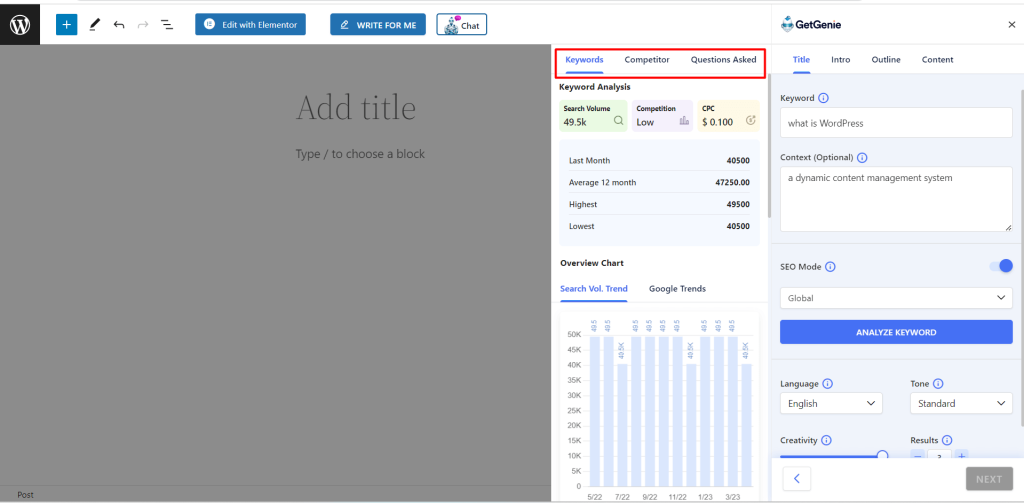
- Em seguida, selecione o idioma (GetGenie Ai suporta Mais de 33 idiomas)
- Ajusta a nível de criatividade (até 5) e o número de saídas (até 6) você deseja gerar
- Clique em “Gerar Título”
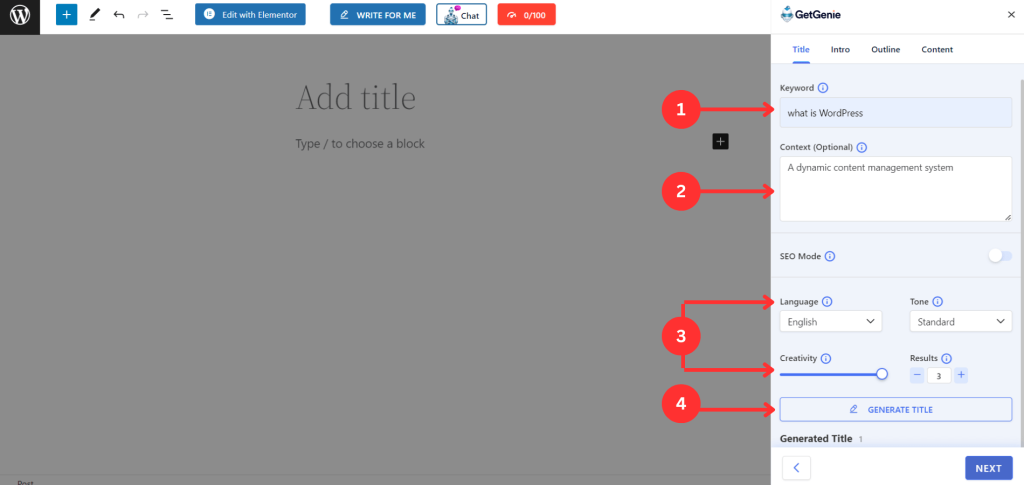
- Ele irá gerar o determinado número de títulos
- Selecione o preferido e clique em "Próximo"
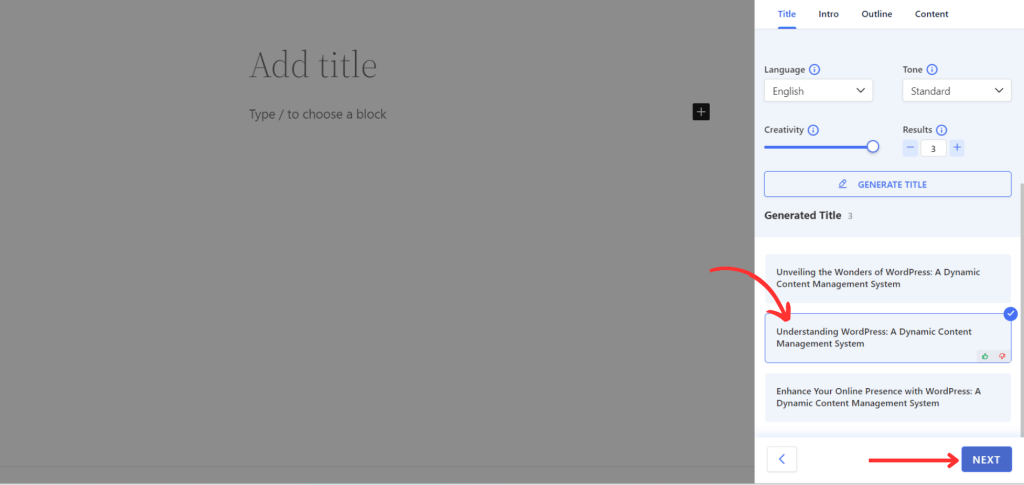
Etapa 3 – Gerar introdução e esboço do blog
Depois disso, você precisa gerar a introdução do blog.
- Defina os valores de idioma, criatividade e resultados ou mantenha os valores anteriores.
- Clique em “Gerar introdução”
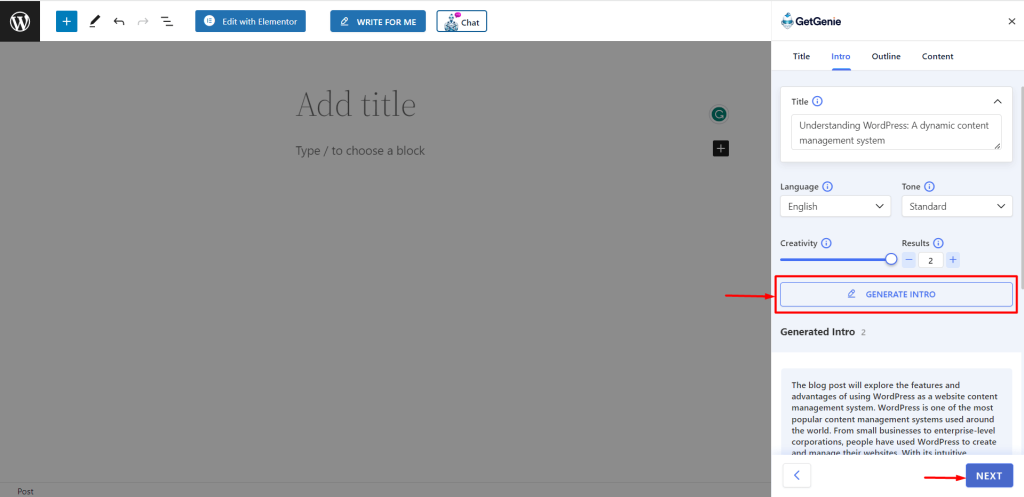
Para gerar um esboço, selecione o melhor entre os resultados gerados para a introdução do blog.
- Clique em "Próximo"
- Você pode ver o título e a introdução selecionados aqui. Personalize as propriedades se desejar ou mantenha-as como estão.
- Clique em “Gerar esboço”
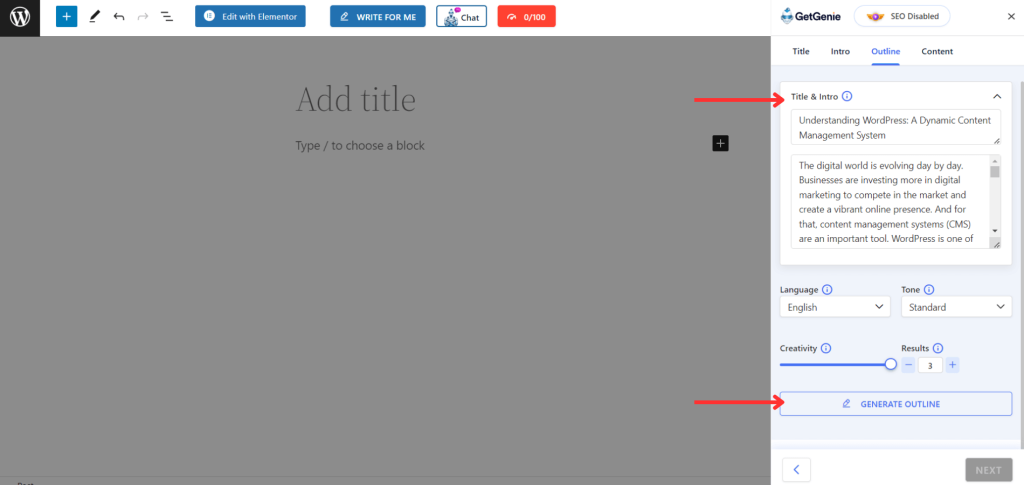
Você pode ver todos os resultados gerados para os contornos na barra lateral. Você pode selecionar todos eles pelo "Selecionar tudo" opção ou adicione-os um por um. Você pode alterar a ordem dos contornos simplesmente trocando-os.
- Você também pode adicionar um título personalizado para o blog no “Adicionar contorno” Campo.
- Em seguida, clique em "Próximo"
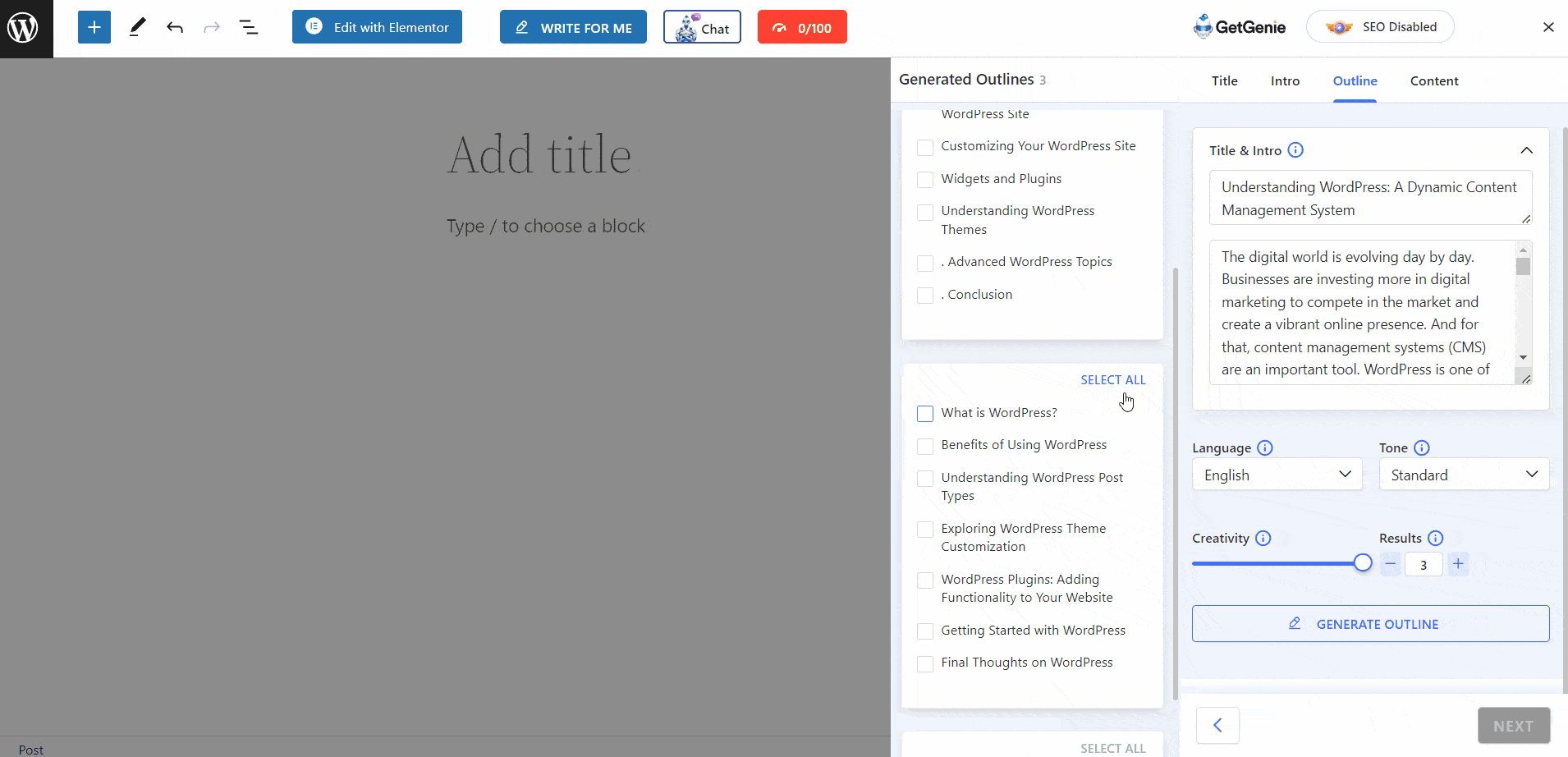
Etapa 4 – Selecione a opção de geração de blog com um clique
Depois de clicar em “Avançar” após selecionar o contorno, uma pequena janela aparecerá. Você pode ver o “Blog com um clique” opção.
- Clique em “Blog com um clique”
- Irá produzir o postagem inteira do blog dentro de alguns segundos através das etapas:
- A postagem do blog será inserida no editor do site automaticamente.
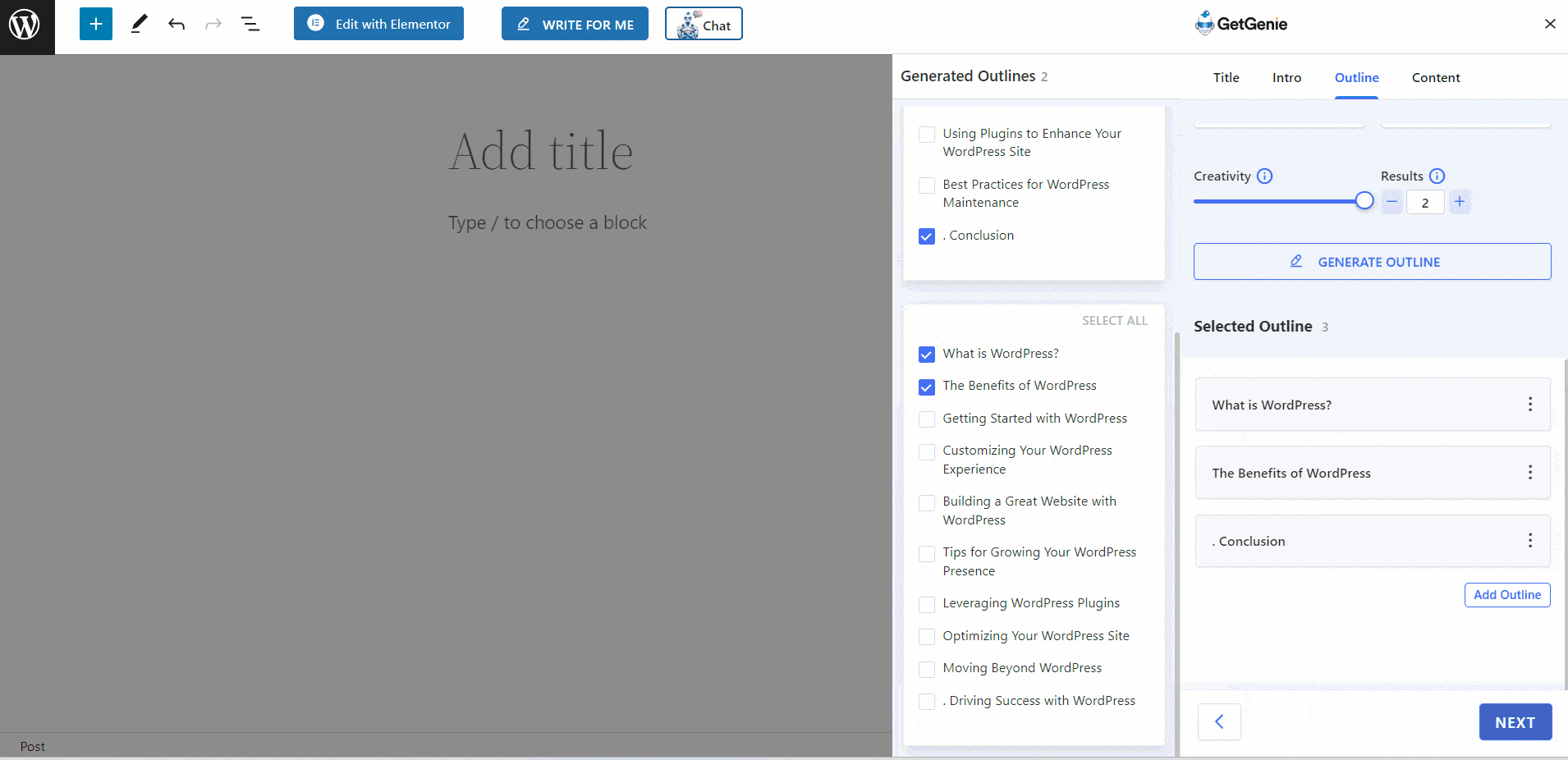
Método 2: Método Webview para geração de conteúdo não WordPress
GetGenie garante sua usabilidade entre todos os tipos de usuários para fornecer geração de conteúdo perfeita e descomplicada. Então, se você não é usuário do WordPress, não se preocupe.
GetGenie tem lançou sua versão SaaS ou editor web também. Gerar conteúdo usando o assistente de blog e o recurso de geração de blog com um clique é quase a mesma coisa, você só não precisa instalar o plugin GetGenie Ai.
- Navegar para app.getgenie.ai/playground (depois de fazer login)
- Crie um novo arquivo (ou abra um existente)
- Você pode ver todos os modelos do GetGenie aqui
- Selecione Assistente de blog, escreva uma palavra-chave, defina propriedades e gere o título, a introdução e o esboço como no método anterior.
- Em seguida, clique no “Blog com um clique” opção de escrever uma postagem completa no blog em poucos segundos.
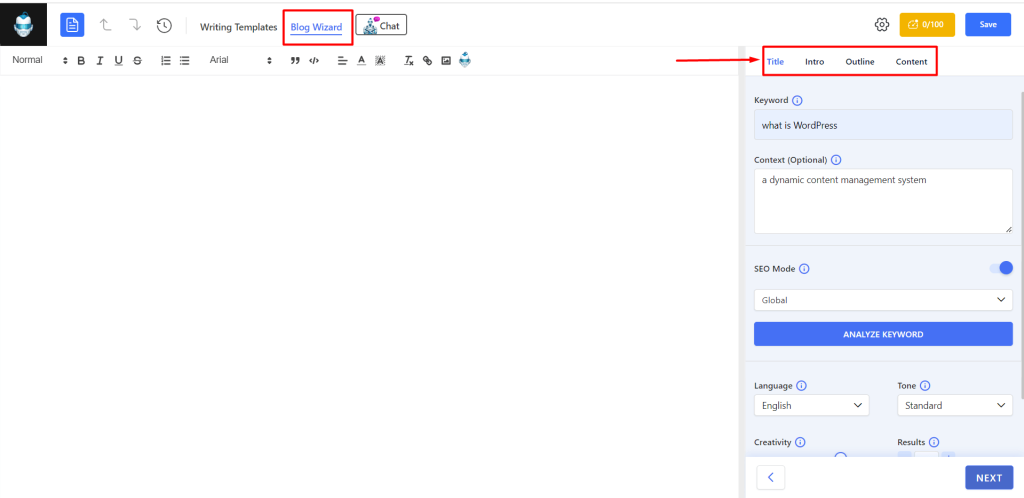
Avalie a pontuação do conteúdo e verifique o plágio
Quer você gere um blog no WordPress ou através do Playground, você pode ver o pontuação de conteúdo na barra superior.
Clique no pontuação. Você pode ver os detalhes do conteúdo, incluindo contagem de palavras, títulos, PNL e links internos. Além disso, você pode ver SERP visual e confronto direto análise da concorrência para melhorar sua pontuação de conteúdo.
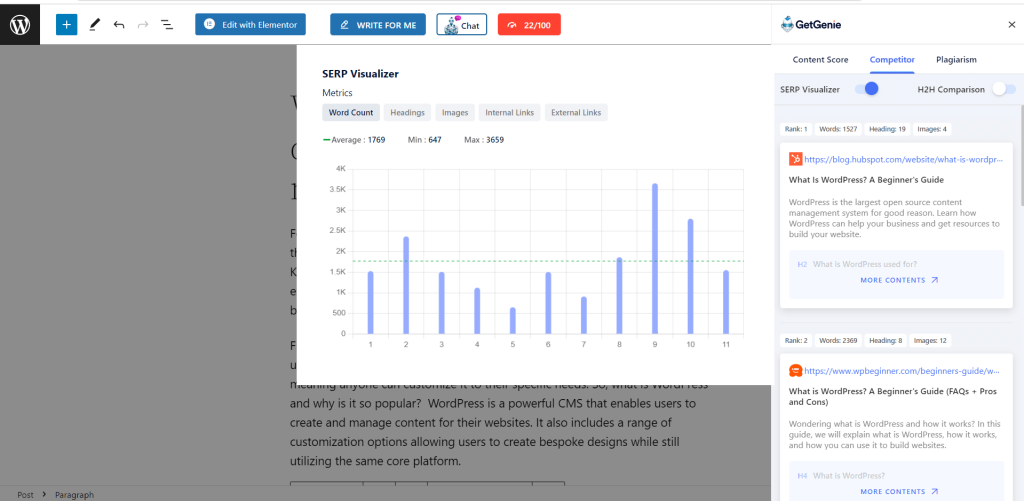
Além disso, agora você pode verificar a originalidade do conteúdo para a integração do Copyscape com GetGenie.
- Navegue na guia Plágio
- Clique em “Verificar plágio”
- Mostrará o relatório de plágio se o conteúdo gerado for copiado de qualquer outro lugar ou não.
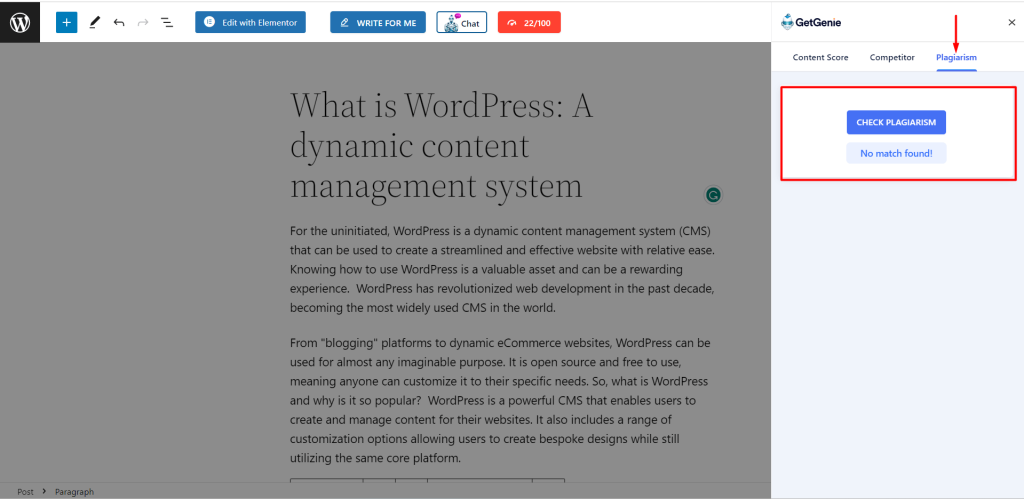
Gerar conteúdo manualmente – método alternativo
Não quer gerar postagens de blog com um clique?
Se você deseja gerar conteúdo manualmente para cada título ou regenerá-los como antes, o assistente de blog do GetGenie ainda possui esses recursos.
Ao selecionar “Esboço” e clicar em “Avançar”, você poderá ver a opção “Gerar Manualmente” junto com a geração do blog com um clique.
- Clique em “Gerar manualmente”
- O conteúdo será gerado um por um manualmente
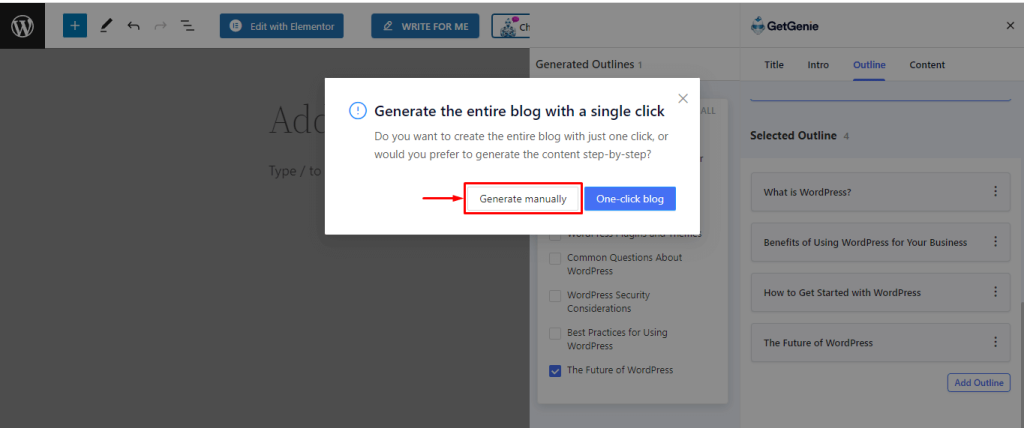
Se você não gostar do resultado, você pode regenerado eles.
- Vá para a guia de conteúdo
- Selecione os cabeçalho
- Selecione tamanho de saída (por exemplo, pequeno, médio, grande)
- A melhor parte é que você pode especificar palavras-chave separadas para conteúdo otimizado em cada título
- Clique em "Regenerado"
- Clique em "Inserir"
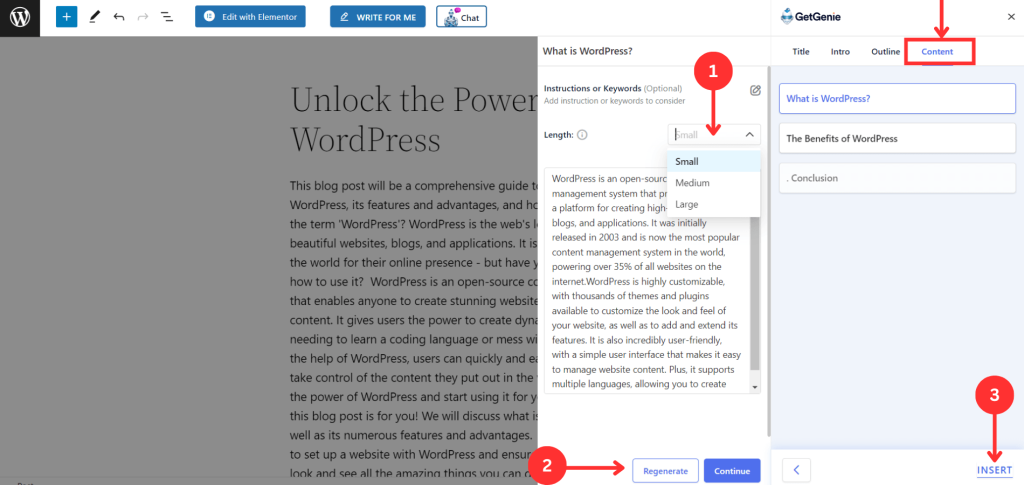
Palavras Finais
Nosso objetivo é simplificar e agilizar o processo de geração e publicação de blogs com um clique. Além disso, esse recurso é versátil para geração de conteúdo para WordPress e gerenciamento de conteúdo não WordPress.
No geral, isso blog com um clique O recurso de geração de dados do GetGenie economizará seu tempo e aumentará a produtividade. Além disso, você pode interagir com o público por meio da criação de conteúdo rápida e eficiente.
Então por que você está esperando? Experimente hoje mesmo este novo recurso de blog com um clique e leve a escrita do blog para o próximo nível.

